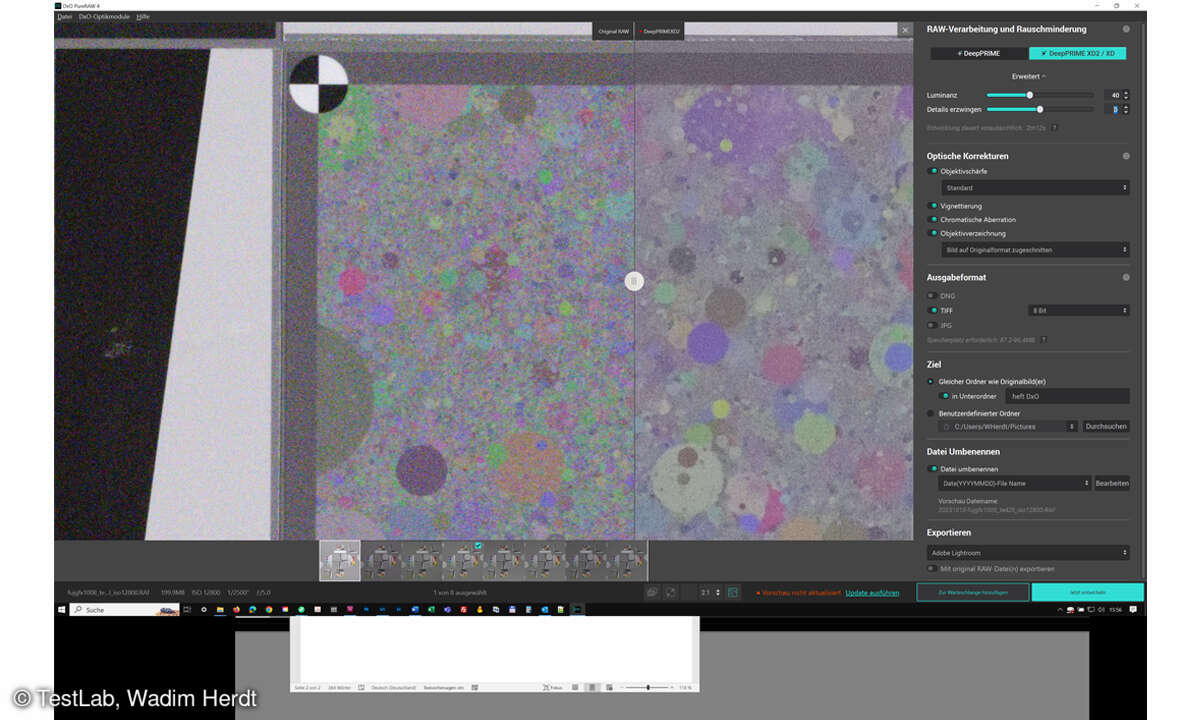Lightroom 6 als Alternative?
- Lightroom im Vergleich: CC 1.0 vs. Classic CC 7.0 vs. 6
- Lightroom Classic CC 7.0: Funktionen im Überblick
- Lightroom 6 als Alternative?
Diese ältere Variante ohne Abo-Bindung wird nur noch bis Ende 2017 aktualisiert. Auch Lightroom 6 bietet bereits hervorragende Bildbearbeitung, öffnet jedoch bald keine RAW-Dateien aus neuesten Kameras mehr. Abhilfe: Wandeln Sie die RAW-Dateien zunächst ins genauso gute DNG-Format um, zum Beispie...
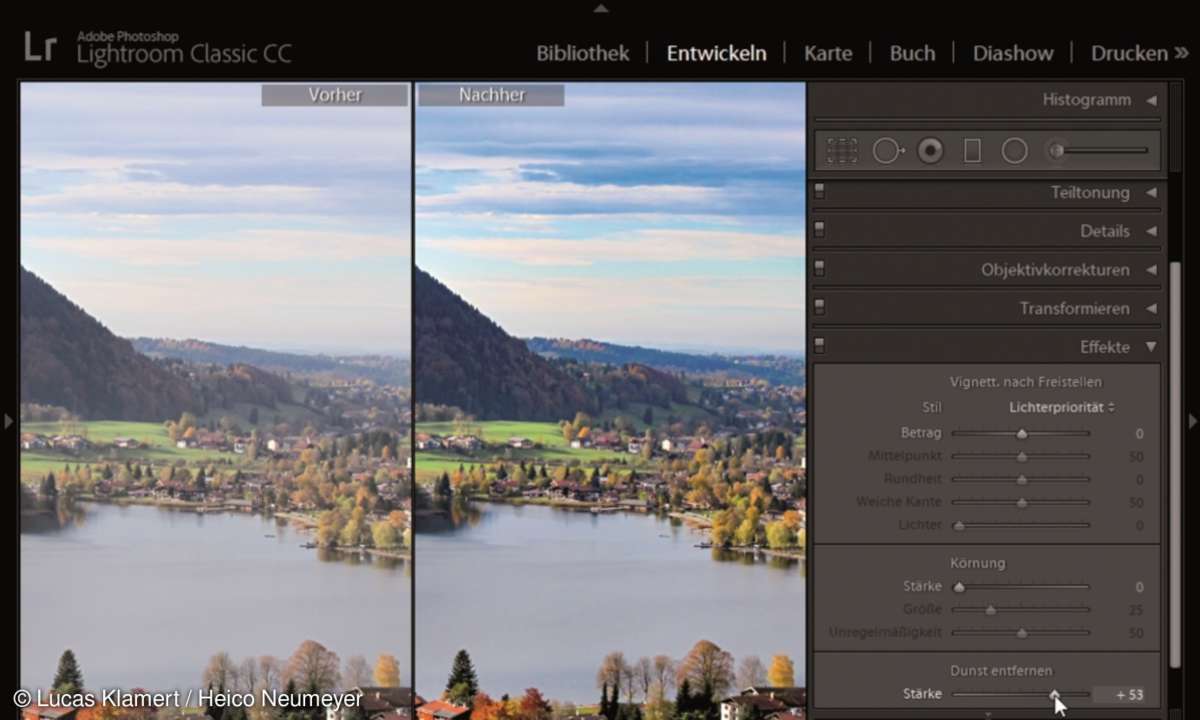
Diese ältere Variante ohne Abo-Bindung wird nur noch bis Ende 2017 aktualisiert. Auch Lightroom 6 bietet bereits hervorragende Bildbearbeitung, öffnet jedoch bald keine RAW-Dateien aus neuesten Kameras mehr. Abhilfe: Wandeln Sie die RAW-Dateien zunächst ins genauso gute DNG-Format um, zum Beispiel mit dem kostenlosen DNG Converter von Adobe.
Die Nachteile gegenüber Lightroom Classic CC 7: RAW-Dateien erscheinen langsamer, der starke Regler "Dunst entfernen" fehlt ebenso wie die verbesserte Auswahltechnik für Korrekturpinsel, Radial- und Verlaufsfilter (s. unten), und Version 6 behebt Verzerrungen nicht so flexibel. Für örtliche Korrekturen fehlen "Schwarz"- und "Weiß"-Regler – schlecht bei der Arbeit mit starken Kontrasten. Photoshop CC liegt nicht bei.
Tipp: Sie haben Lightroom 6 und wollen die Version CC 7.0 oder CC 1.0 kostenlos testen? Dann installieren Sie zunächst das Hilfsprogramm Adobe Creative Cloud. Dort achten Sie darauf, dass Lightroom 6 nicht ungewollt verschwindet: Öffnen Sie dazu beim Installieren der neuen Versionen "Erweiterte Optionen", und verzichten Sie auf "Frühere Versionen entfernen" (falls angeboten). Lehnen Sie jedes Angebot ab, Lightroom 6 durch Lightroom 7 zu ersetzen, und ignorieren Sie eventuell sogar Updates.
Fazit
Lightroom Classic 7.0 (Abo) oder Lightroom 6 (Einmal-Kauf) eignen sich bestens für die ernsthafte Bildverwaltung, solange Sie alle Fotos auf Ihrer Festplatte oder bei einem Cloud-Dienst wie Google, Microsoft oder Amazon ablegen. Speicherort und Metadaten bleiben dabei voll unter Ihrer Kontrolle.